
Wie startest du deinen Tesla neu?
Bildnachweis: InsideEVs
Durch einen Neustart Ihres Tesla können verschiedene kleinere Probleme mit der Software des Fahrzeugs behoben werden.
Zu einem Abschnitt springen
Warum Neustart?Soft-Neustart (Touchscreen-Reset oder Scrollrad-Neustart)
Vollständiger Neustart (Aus- und Wiedereinschalten)
Konfiguration zurücksetzen
Andere Hacks
Warum neu starten?
- Touchscreen eingefroren
- Menüoption verschwindet
- Autopilot lässt sich nicht aktivieren
- Auto weigert sich, in den Fahrmodus zu wechseln (häufig nach einem Software-Update)
Je nach Art des aufgetretenen Problems gibt es mehrere Möglichkeiten, einen Neustart durchzuführen:
Soft-Neustart (Touchscreen-Reset oder Scrollrad-Neustart)
Diese Methode startet den Touchscreen und das Infotainmentsystem des Fahrzeugs neu, ohne das Fahrzeug vollständig auszuschalten.
- Versetzen Sie das Auto in den Parkmodus
Model S, 3 & Y: durch Drücken der Taste am Ende des Fahrhebels.

Quelle Model Y-Bedienungsanleitung
Model

Quelle: Model X Bedienungsanleitung
- Halten Sie die beiden Scroll-Tasten auf jeder Seite des Lenkrads etwa 10 Sekunden lang gedrückt, bis Sie sehen, dass der Hauptbildschirm neu gestartet wird. (
Model Der S- und X-Touchscreen zeigt beim Neustart das Airbag-Symbol an.)

Quelle: Tesla Model Y-Bedienungsanleitung
- Lassen Sie die Tasten los, sobald Sie das Tesla-Logo sehen
- Der Bildschirm wird neu gestartet und sollte in etwa 30 Sekunden wieder funktionsfähig sein
Hinweise:
- Wenn der Touchscreen nach einigen Minuten immer noch nicht reagiert oder ein ungewöhnliches Verhalten zeigt, versuchen Sie, das Fahrzeug aus- und wieder einzuschalten (falls möglich)
- Soft-Neustarts können während der Fahrt durchgeführt werden, aber
Model 3 und Y zeigen den Tachometer nicht an und die Sicherheitswarnungen werden während des Vorgangs ausgeschaltet. Daher wird empfohlen, einen Neustart nur durchzuführen, wenn das Auto geparkt ist.
Vollständiger Neustart (Ein- und Ausschalten)
Diese Methode schaltet das Auto vollständig aus und ist nützlich, wenn das Problem durch einen Soft-Neustart nicht behoben wird.
- Versetzen Sie Ihren Tesla in den Parkmodus
- Schalten Sie das Auto aus : Touch-Steuerung > Sicherheit > Ausschalten.
- Warten Sie ein paar Minuten: Setzen Sie sich in das Auto und vermeiden Sie es, das Bremspedal zu berühren, keine Türen zu öffnen oder den Touchscreen zu berühren, da das Auto dadurch neu gestartet wird.
- Schalten Sie das Auto wieder ein: Drücken Sie nach etwa 2–3 Minuten das Bremspedal oder berühren Sie den Touchscreen, um das Fahrzeug einzuschalten.
Konfiguration zurücksetzen
Manchmal müssen Sie einfach die Tesla-Software neu konfigurieren.
- Ändern Sie die Radgröße und/oder das Design : Berühren Sie „Steuerung“ > „Service“ > „Radkonfiguration“
- Dadurch wird nicht nur das Auto mit der geänderten Konfiguration neu gestartet, sondern auch die gesamte Fahrzeugkonfiguration aktualisiert.
- Stellen Sie die Räder wieder auf das richtige Design zurück
- Erneut neu starten
Hinweis: Sie können die Konfiguration auch zurücksetzen, indem Sie die Sprache ändern, aber das Auto wird in der neuen Sprache neu gestartet und alle Menüs werden erst dann lesbar, wenn Sie sie wieder auf Ihre Sprache zurücksetzen.
Andere Hacks
Wenn das Problem durch einen Neustart nicht behoben wird, können Sie auch diese anderen Hacks ausprobieren
- Löschen Sie die Reisecomputer: Je größer der Reiseverlauf, desto höher ist die Wahrscheinlichkeit einer mangelnden Stabilität der Computer.
- Vorherige Ziele löschen: Die gespeicherten, aber nicht häufig besuchten Navigationsorte löschen.
- Entfernen Sie alle USB-Geräte: Wenn das Problem durch Entfernen des USB-Geräts behoben wird, versuchen Sie, die Anzahl der Dateien auf dem USB-Stick zu reduzieren.
- Trennen Sie die Verbindung Ihres Bluetooth-Telefons: Dies kann ein Problem sein, wenn das Telefon über viele Kontakte verfügt, die beim Anschließen in das Auto geladen werden.
Schlussfolgerung
Diese Neustartmethoden sollten dabei helfen, die meisten kleineren Softwareprobleme in Ihrem Tesla zu beheben. Wenn die Probleme weiterhin bestehen, müssen Sie Ihren Tesla möglicherweise auf die Werkseinstellungen zurücksetzen. Dabei wird die 12V- und Hochvoltbatterie abgeklemmt. Wenden Sie sich für eine solche Unterstützung jedoch am besten an den Tesla-Support, da dies unerwünschte Nachwirkungen haben könnte.
Gefällt mir, was Sie gelesen haben? Abonnieren Sie unseren Newsletter und stöbern Sie in unserem am besten Verkäufer für weitere Informationen.




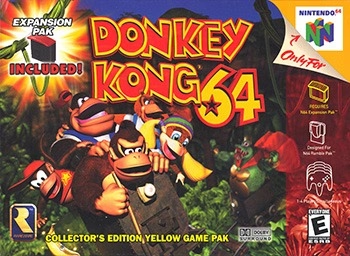
Hinterlasse einen Kommentar
Diese Website ist durch hCaptcha geschützt und es gelten die allgemeinen Geschäftsbedingungen und Datenschutzbestimmungen von hCaptcha.